Procreate lietošana iPadā paver aizraujošas iespējas digitālajā mākslā. Centrālais elements, kas var palīdzēt, ir atsauces līmeņi. Tie ne tikai atbalsta tevi skices zīmēšanā, bet arī ievērojami atvieglo krāsošanu un ēnošanu. Šajā pamācībā tu iemācīsies, kā efektīvi izmantot atsauces līmeni, lai uzlabotu savas ilustrācijas un optimizētu savu radošo procesu.
Galvenās atziņas
- Atsauces līmenis ļauj precīzi krāsot un ēnot, neietekmējot skices.
- Svarīgi ir pareizi aktivizēt atsauces līmeni un to izslēgt pēc lietošanas.
- Ar atsauces līmeni tu vari efektīvi lietot dažādas krāsas, neietekmējot kontūras.
Solim pa solim instrukcija
Sol 1: Iepazīsties ar Color Drop Tool
Pirms sākt strādāt ar atsauces līmeni, tev jāsaprot Color Drop Tool pamatfunkcija. Ar šo rīku tu velc izvēlēto krāsu noteiktā zonā, un tā automātiski tiks aizpildīta. Šī metode ir ļoti laika ietaupoša, tomēr var būt izaicinājums vēlāk mainīt krāsu, ja tu tieši ievilksi zonā Color Drops.
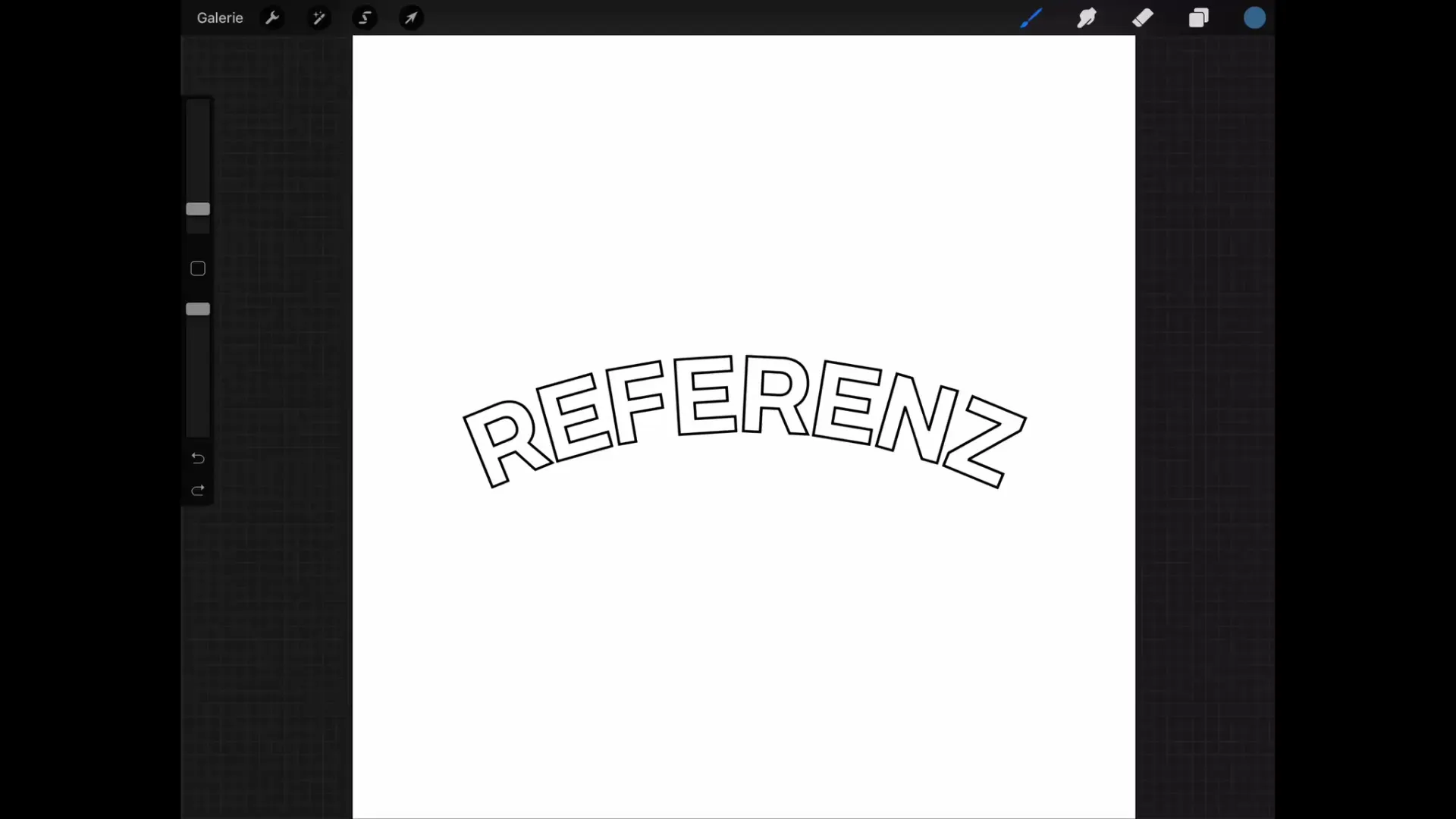
Sol 2: Ievads atsauces līmenī
Ja vēlies zīmēt laukumu ar atsauces līmeni, vispirms jāatzīmē līmenis, kurā ir skices vai zonas krāsošanai. To izdari, uzspiežot uz šī līmeņa un izvēloties izvēlni, kas var tikt rādīta kā "Atsauces darbi" – nepareiza tulkošana, kas nākamajās versijās cerams tiks novērsta. Pārliecinies, ka tu pareizi aktivizē atsauces līmeni, lai iegūtu optimālus rezultātus.
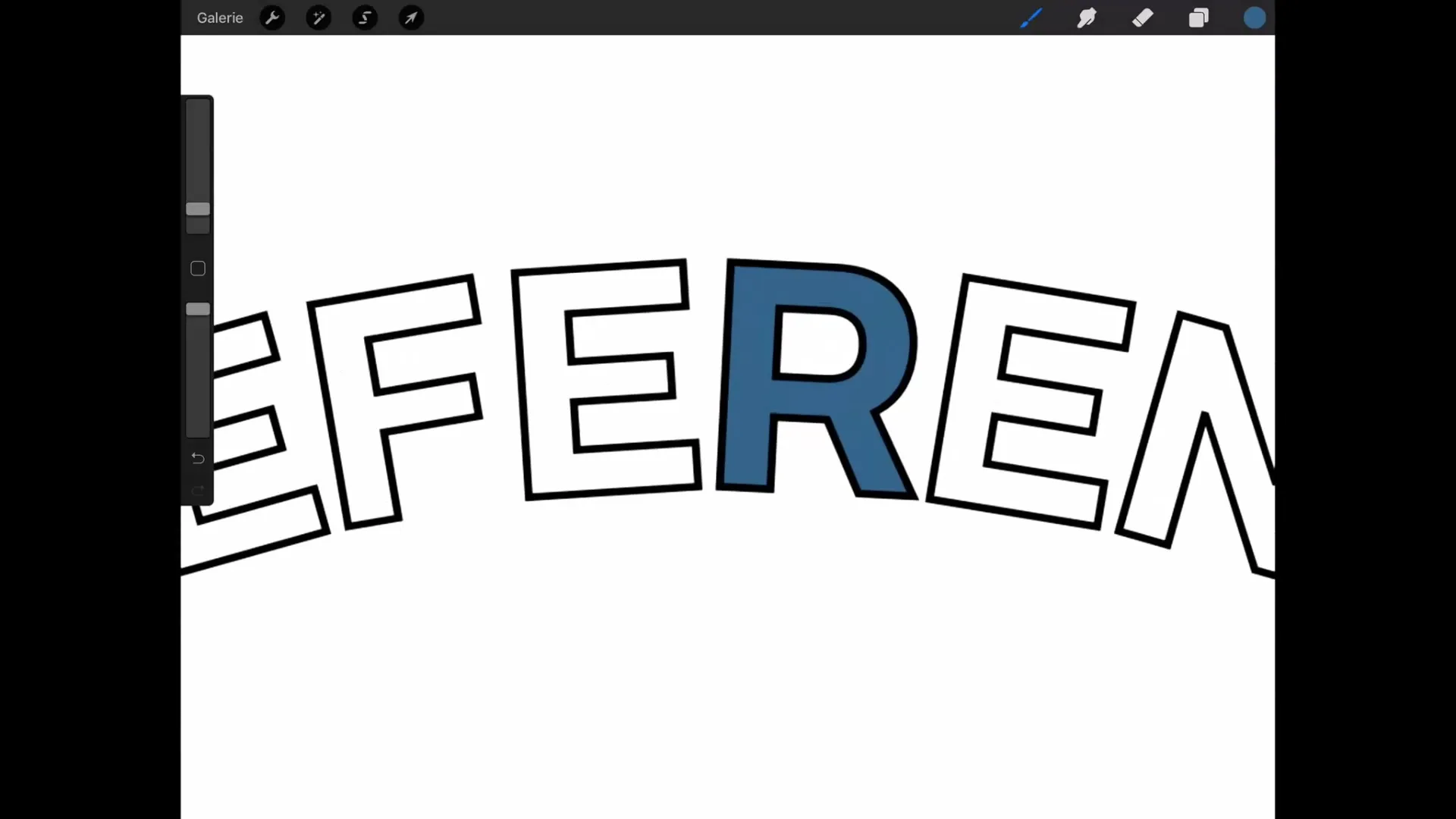
Sol 3: Darbs ar līmeņiem
Kad esi definējis atsauces līmeni, vari izveidot jaunu līmeni krāsošanai. Šajā jaunajā līmenī tagad velc krāsu, kamēr Procreate ņem vērā kontūras no atsauces līmeņa. Tādējādi tiks iekrāsots tikai laukums iekšā kontūrām, kas sniedz daudz precīzāku kontroli.
Sol 4: Ēnošana un krāsu maiņas
Lai optimizētu ēnošanu, tu vari aktivizēt Alpha Lock. Tas ļauj tev ēnot iekrāsotās zonas, neietekmējot kontūras uz cita līmeņa. Jāņem vērā, ka atsauces līmenim jāatrodas aktīvam, lai pilnībā izmantotu šī rīka priekšrocības.
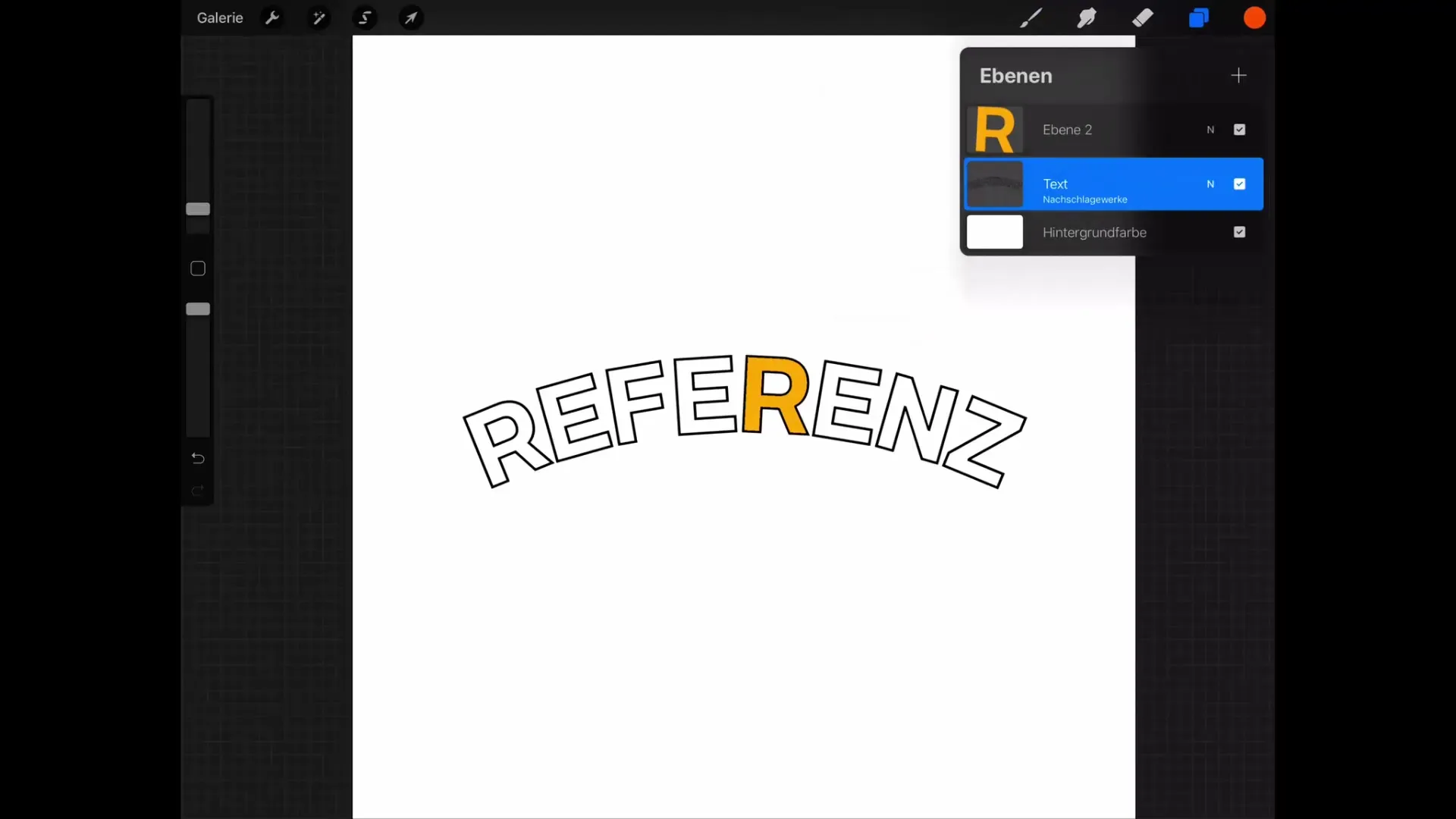
Sol 5: Pabeigšana un atsauces līmeņa pārbaude
Pēc tam, kad esi rediģējis savas ilustrācijas ar dažādām krāsām un ēnošanām, ir svarīgi neaizmirst par atsauces līmeni un to izslēgt pēc darba pabeigšanas. Citādi var rasties neskaidrības, kad nākotnē izmanto Color Drop Tool un brīnies, kāpēc noteiktas zonas netiek aizpildītas. Regulāri pārbaudi līmeņu izvēlni, lai saglabātu visu aktīvo atsauces līmeņu pārskatu.
Kopsavilkums – Procreate pamācība: Atsauces līmeņa lietošana efektīvai digitālajai zīmēšanai
Atsauces līmenis ir vērtīgs rīks Procreate, kas var palīdzēt tev padarīt savas digitālās ilustrācijas precīzākas un pievilcīgākas. Pareizi nosakot atsauces līmeni un regulāri pārbaudot savus darba laukus, tu vari ievērojami atvieglot radošo procesu.
Biežāk uzdotie jautājumi
Kā es varu aktivizēt atsauces līmeni Procreate?Uzspied uz līmeņa ar kontūrām un izvēlies atbilstošo izvēlni, kas iespējams tiek rādīta kā "Atsauces darbi".
Vai es varu izslēgt atsauces līmeni?Jā, tu vari izslēgt atsauces līmeni jebkurā laikā līmeņu izvēlnē, lai citās zonās parasto aizpildītu.
Kāpēc Color Drop Tool dažreiz nedarbojas?Tas var būt saistīts ar to, ka cita līmenis joprojām ir definēta kā atsauces līmenis. Pārbaudi līmeņu izvēlni un, ja nepieciešams, izslēdz atsauces līmeni.
Kā Alpha Lock ietekmē ēnošanu?Ar Alpha Lock tu vari ēnot, neietekmējot kontūras uz atsauces līmeņa, kas ļauj iegūt precīzus rezultātus.


